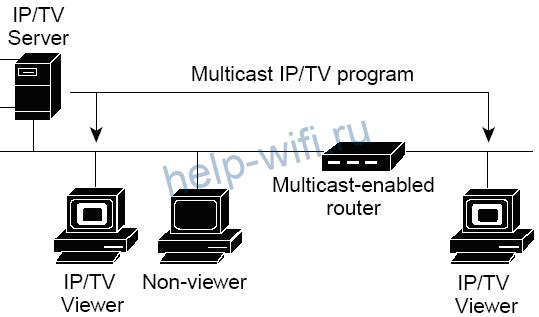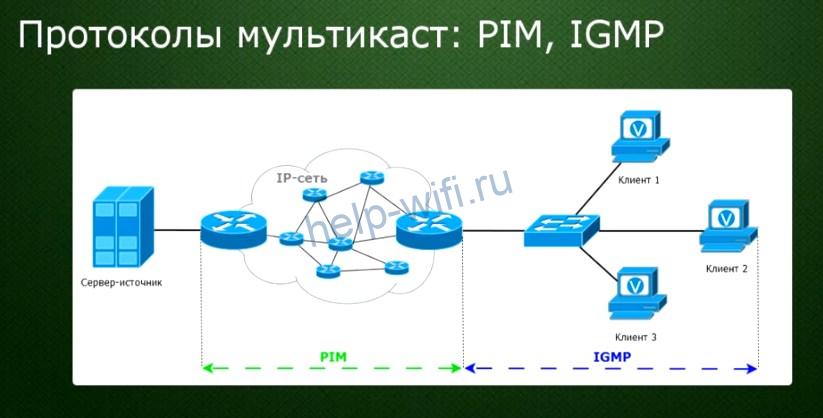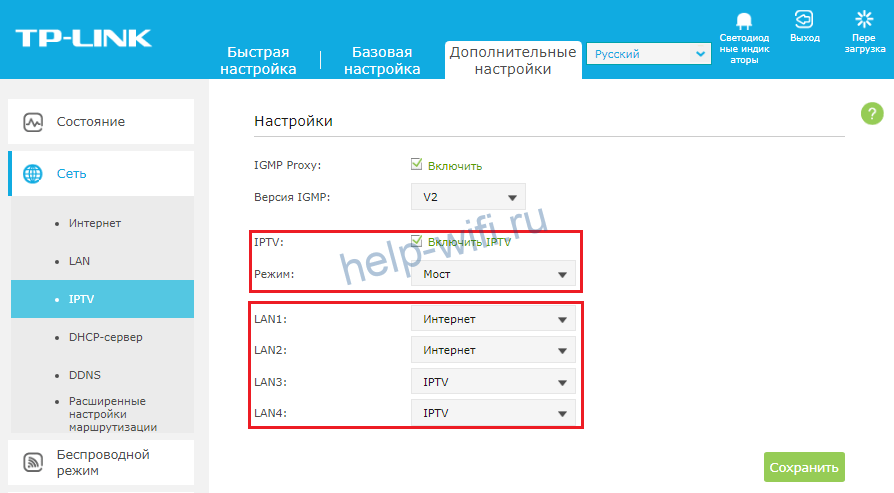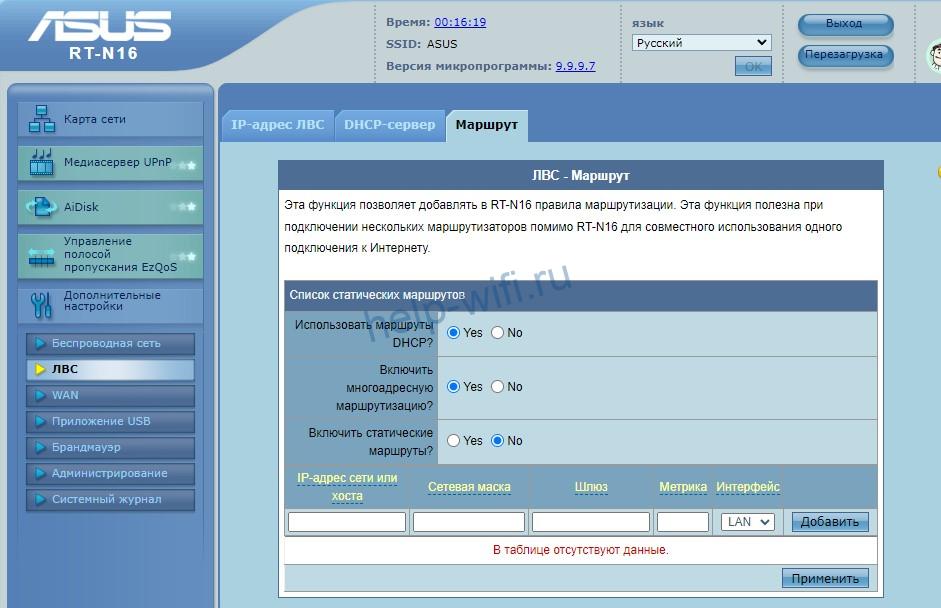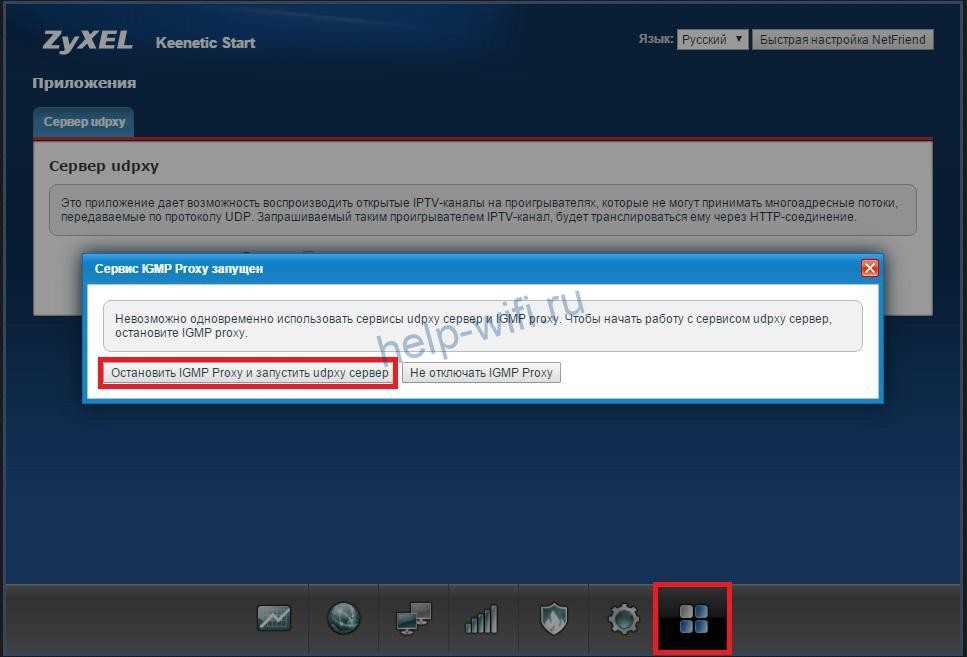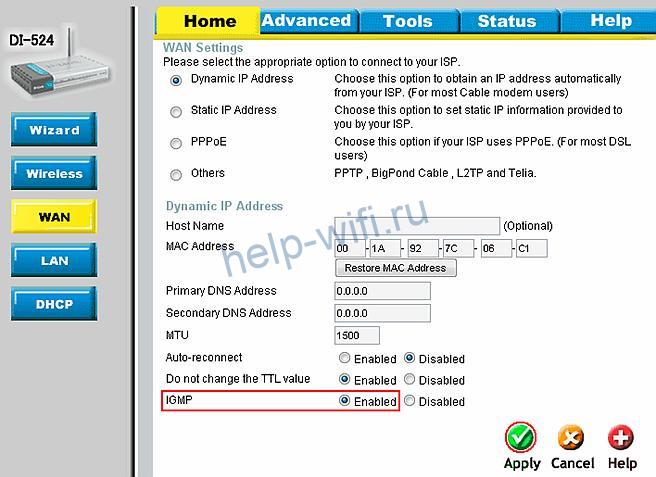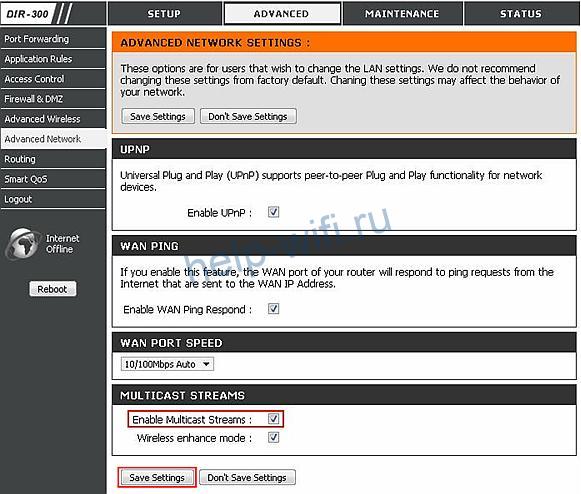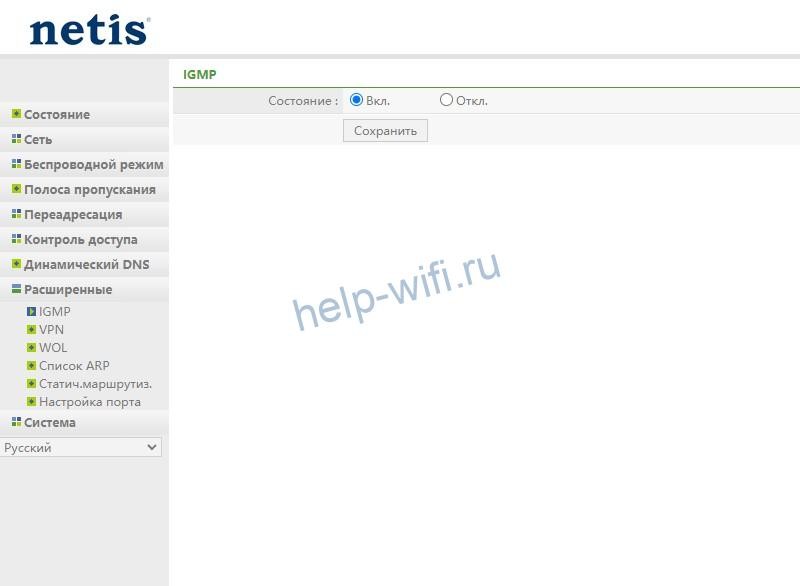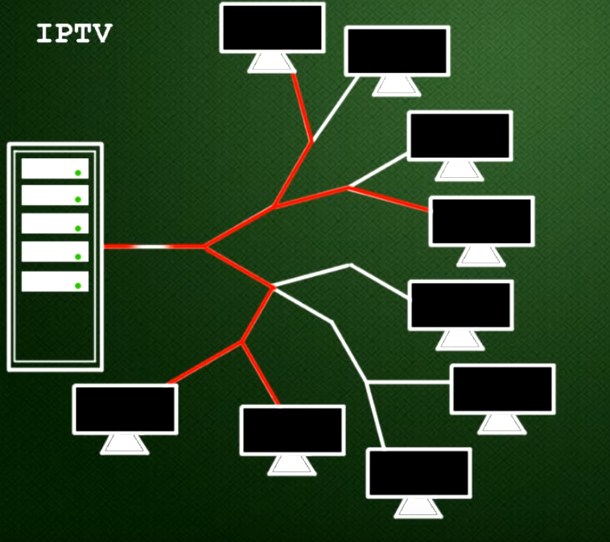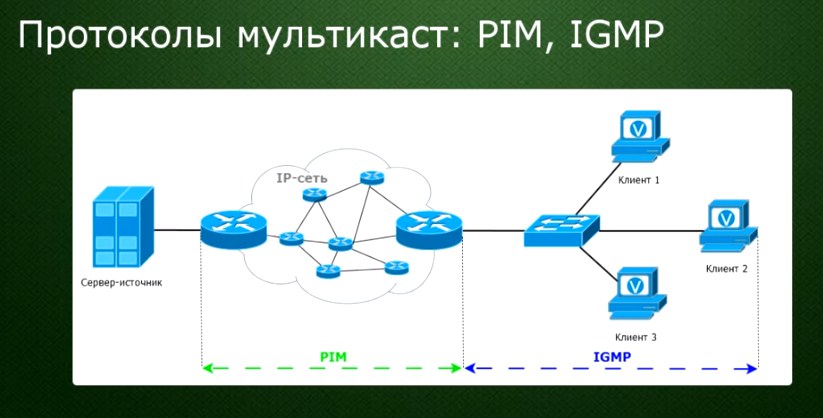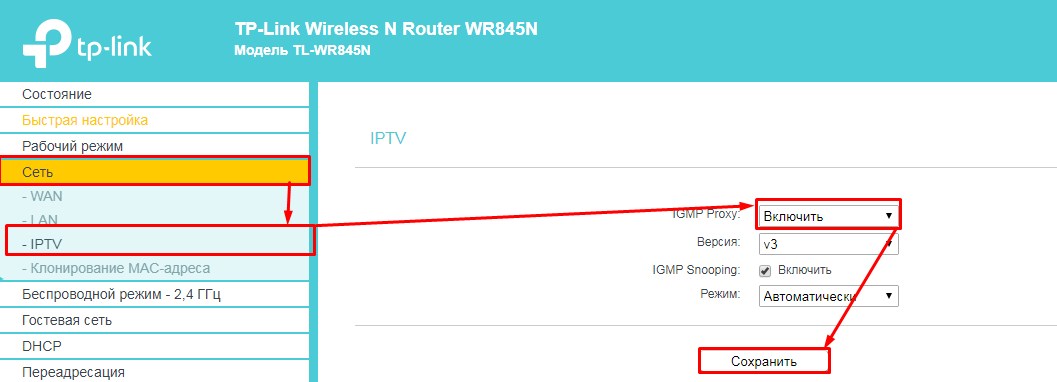На чтение 7 мин Просмотров 16.5к.
Кристина Горбунова
Высшее образование по специальности “Информационные системы”. В сфере более 7 лет, занимается разработкой сайтов на WordPress и Tilda.
Большинство интернет-провайдеров предоставляет пользователям услугу IPTV. Цифровое телевидение выстраивается в форме мультивещания. Для многоадресной передачи данных применяется протокол IGMP Proxy. Рассмотрим, что такое мультикаст и как технология Multicast реализована в роутере.
Содержание
- Что значит Multicast
- Как работает функция IGMP Proxy в роутере
- IGMP V2 или V3: в чем разница
- Как включить эту функцию на роутере
Что значит Multicast
Существуют три основных формы передачи трафика в сетях: unicast, broadcast, multicast. У каждого из этих методов разный тип назначения IP-адресов. Мультикаст – многоадресное вещание. Эта технология применяется для доставки видеоконтента неограниченному количеству пользователей. В отличие от юникаста и бродкаста, этот метод не создает серьезной дополнительной нагрузки на сеть.
Основные принципы мультикастинга:
- Один отправитель посылает только одну копию трафика, независимо от количества конечных получателей.
- Трафик получают пользователи, которые действительно в нем нуждаются.
С многоадресными передачами могут работать маршрутизаторы, поддерживающие IGMP. Благодаря этому протоколу устройства отслеживают текущее состояние группы рассылки и получают только нужный трафик.
В IPv6 для мультикастинга используется протокол MLD. Функционирует он точно так же, как и IGMP.
Как работает функция IGMP Proxy в роутере
Протокол IGMP позволяет пользователю быстро подключиться к маршрутизатору. Он организует несколько близко расположенных устройств в группы для более эффективного распределения сетевых ресурсов. Для понимания работы протокола нужно разобрать особенности передачи многоадресных пакетов в ЛВС.
При прохождении через коммутаторы второго уровня многоадресные пакеты данных транслируются всем хостам в домене, включая не входящих в группы рассылки. Это связано с тем, что коммутатор второго уровня не способен распознавать многоадресные MAC-адреса. В результате пропускная способность ЛВС сильно падает.
Если в роутере присутствует поддержка IGMP, снижения скорости сети можно избежать. После активации этой функции устройство сможет прослушивать и анализировать сообщения протокола управления групповой передачей данных. Пакеты многоадресной рассылки будут отправлены только конкретным получателям, а не всем хостам.
Для передачи мультикаста между маршрутизаторами внутри сети используется протокол PIM. Он имеет два режима функционирования: Dense Mode (DM) и Sparse Mode (SM). Если активен DM, то сеть заполняется многоадресным трафиком. Его применяют, когда к сети подключено много клиентов разных мультикастовых групп.
В большинство случаев для передачи мультикаста используют PIM SM. В этом режиме заинтересованные в трафике узлы подают запросы на подключение. Если подобного запроса не было, мультикастовые данные маршрутизатору отправляться не будут.
Рассмотрим, как работает IGMP протокол на примере подключения к каналу 227.1.1.6.
- Клиентское ПО отправляет ближайшему маршрутизатору запрос на получение данных канала 227.1.1.6.
- Если дерево канала проходит через это устройство, пользователь получает изображение.
- После смены канала на маршрутизатор поступает сообщение о выходе из группы. Отправка трафика прекращается.
- Параллельно каждые 60 секунд маршрутизатор автоматически отправляет подключенным клиентам сигналы для проверки получения трафика. Если клиент не ответил, то его автоматически отключают от этой рассылки. Процедура полностью автоматическая.
Активируя или отключая IGMP прокси, пользователь позволяет роутеру принимать или отклонять пакеты данных IPTV. Если компьютер или телевизор не подключен к интерактивному телевидению, эту опцию можно деактивировать.
IGMP V2 или V3: в чем разница
Разница между IGMP Proxy V2 и V3 в качестве фильтрации трафика. IGMPv3 поддерживает чистый SSM. Клиент сможет указать в запросе список источников, от которых он хочет или не желает получать трафик. При использовании второй версии протокола осуществляется запрос всего трафика без разделения на источники.
Еще одно отличие V3 от V2 заключается в отправке сообщения Report на мультикастовый служебный адрес вместо группового. Адреса запрашиваемой группы находятся непосредственно внутри пакета. Это изменение упрощает IGMP Snooping.
Провайдеры часто рекомендуют использовать для мультикаста вторую версию протокола. Она является самой распространенной и поддерживается большинством роутеров.
Как включить эту функцию на роутере
Эта функция нужна для работы IPTV. В большинстве роутеров мультикаст уже включен, и менять его настройки не нужно. Рассмотрим алгоритм включения IGMP Proxy в роутерах разных производителей.
В бирюзовом интерфейсе TP-Link нужные настройки находятся в разделе «Сеть» на вкладке «IPTV». Нужно убедиться, что напротив IGMP Snooping и IGMP Proxy установлены галочки. Также нужно поставить галочку рядом с «Включить IPTV» и сохранить настройки.
Аналогичным образом включают IGMP Proxy в голубом интерфейсе TP-Link.
Чтобы настроить IPTV в зеленом интерфейсе TP-Link, необходимо переключить режим в «Мост» и выбрать порт для подключения приставки.
В роутере Asus со старой голубой прошивкой функция IGMP Proxy активируется во разделе «ЛВС» дополнительных настроек. Нужно перейти во вкладку «Маршрут» и установить галочку напротив пункта «Включить многоадресную маршрутизацию», а затем кликнуть на кнопку «Применить». После этого можно приступать к дальнейшей настройке IPTV в разделе WAN.
В моделях Asus с современной черной прошивкой функция активируется в разделе «Локальная сеть» на вкладке IPTV.
В старой прошивке роутеров Zyxel по умолчанию активирован сервис IGMP proxy. Его можно отключить в модуле «Приложения». Для этого откройте вкладку «Сервер udpxy» и нажмите на кнопку «Остановить IGMP proxy».
Роутеры Keenetic поддерживают одновременную работу сразу с обеими этими функциями. Активация протокола IGMP Proxy осуществляется в разделе «Домашняя сеть». Нужно промотать страницу до одноименного раздела и поставить галочку напротив «Включить».
У роутеров Tenda функция IGMP Proxy включена по умолчанию. В настройках ее нельзя активировать отдельно.
В роутерах D-Link эта опция тоже включена по умолчанию. Если же приставка не может установить соединение, можно исправить это вручную. Для этого перейдите в раздел «Настройка соединений» и выберите «WAN». Проверьте, чтобы возле параметра IGMP стоял переключатель напротив WAN.
В старых сериях устройств D-Link (DI-524, DI-808HV) можно активировать IGMP вручную. Для этого загрузите последнюю версию прошивки, а затем перейдите в раздел «WAN». Возле нужного параметра переключатель должен стоять у Enabled. Не забудьте кликнуть на кнопку «Apply».
В моделях серии DI-524UP, DI-624S нужно перейти во вкладку «Tools» и в меню выбрать «Misc». Далее потребуется пролистать до «Multicast streaming», установить регулятор около «Enabled» и нажать на «Apply».
В роутерах DIR-300, DIR-400 настройки меняются в разделе «Advanced». Нужно перейти во вкладку «Advanced Network» и установить галочку рядом с «Enable Multicast Stream». Чтобы настройки вступили в силу, кликните на «Save Settings».
У роутеров Netis функция активации IGMP находится в расширенных настройках. После перевода протокола во включенное состояние нужно кликнуть на кнопку «Сохранить».
В устройствах Upvel активирован протокол IGMP по умолчанию. Проверить это можно в настройках интерфейса WAN. Напротив «Разрешить IGMP-прокси» должна быть установлена галочка.
Читайте подробную статью, как подключить телевизор у интернету для просмотра IPTV, серфинга и других задач.
И так, чтобы раскрыть тему IGMP Proxy, PIM и мультикаста полностью – давайте начнём с самого начала. Вы, наверное, уже знаете, как передаётся эфирное телевидение. То есть у нас есть телевизионная вышка, которая путём радиоволн передаёт закодированный сигнал. А клиент в свою очередь принимает этот сигнал с антенны и видит картинку на телевизоре. Аналогично все происходит и путём кабельного ТВ. Только разница в том, что в кабельном идёт сигнал непосредственно по проложенному проводу к каждому приёмнику.
Но общее все же есть – сигнал одновременно поступает к всем клиентам. Когда вы включите телевизор, то вы увидите сигнал, который отправляется всем. Но если вы включите, например тот же самый YouTube, то там все по-другому. Каждому пользователю предоставляется свой пакет трафика.
И вот мы подошли к вопросу – что же такое мультикаст? Это технология, которая объединяет два этих подхода передачи трафикав. На первом уровне, пакет отправляется только в одном экземпляре, но только тому клиенту, который сделал на него запрос. Приёмников на самом деле может быть несколько.
Самый яркий пример мультикаста — это использования IPTV. Не все провайдеры предоставляют данную возможность, но щас она набирает обороты и возможно, кто-то уже пользуется этой услугой. Представим, что у нас есть два пользователя: Вася и Петя, который подключены к одному провайдеру. Так вот сервер IPTV, отправляет сигналы не всем пользователям, а только тем, кто в данный момент подключен.
Но самое главное, что Вася и Петя будут получать сигнал и пакеты только того канала, который в данный момент включен. Например, Вася смотрит «Первый канал», а Петя «СТС». Сервер четко отправляет пакеты информации только по тому каналу, который активен. Ещё один пример — это онлайн конференция, которой часто пользуются крупные компании. Ведь нет смысла раскидываться трафиком и отправлять всем, можно просто от одного разливать информацию к каждому клиенту.
Содержание
- Реализация
- Куда идёт пакет
- Как включить на роутере
- Задать вопрос автору статьи
Реализация
А теперь встаём следующая проблема – как это организовать. Представьте себе, что в сети у провайдера очень много узлов, коммутаторов, маршутизаторов, серверов и есть центральный сервер того же IPTV. Задача сервера отправить трафик таким образом, чтобы он максимально быстро через минимальное количество узлов дошёл до пользователя.
При этом нужно это сделать так, чтобы не образовалось кольцо – когда трафик начинает ходить по кругу и бесконечно. Поэтому путь пакетов будет выглядеть как дерево, да и топология будет использоваться подобная. То есть выходя пакет от сервера он подходит к одному из узлов. Дальше узел должен определить куда дальше отправлять пакет.
А теперь мы подобрались к протоколу IGMP (Internet Group Management Protocol) — это такой протокол, который позволяет быстро подключаться клиенту к ближайшему маршрутизатору. Он сообщает ему, что нужен трафик по тому или иному каналу. Если же запроса к маршрутизатору нет, то он просто простаивает и тем самым высвобождает ресурсы сети.
Также используется PIM (Protocol Independent Multicast) протокол – эта такая система, которая выстраивает адрес от сервера к конечному получателю через одну ветвь дерева. При этом система постоянно мониторит путь, чтобы менять его, если какой-то сегмент выключен или был перемещён.
Проще говоря, сервер транслирует только один сигнал каждого телевизионного канала. И пользователи получают только сигнал того канала, который запросили. Одновременно один сигнал могут получать и несколько приёмников. Именно для этого и нужен протокол IGMP.
Куда идёт пакет
Рассмотрим на примере. Вообще данная технология использует IP адреса 224.0.0.0-239.255.255.255 диапазона. Например, сервер отправляет один канал с адресом 224.2.2.4. Это канал «СТС». IGMP протокол, использующийся только в отрезке между клиентом и ближайшим маршрутизатором, который к нему подключен.
- Так вот, пользовательская программа отправляет запрос на просмотр канала 224.2.2.4 ближайшему маршрутизатору.
- Если в маршрутизаторе уже есть поток и через него идёт дерево канала, который запросил клиент – то пакеты сразу же отправляются пользователю, и он видит изображение.
- Как только клиент выключит программу на маршрутизатор отправляется сигнал, о выходе из группы и сигнал более туда не идёт.
- Но также маршрутизатор постоянно отправляет сигнал на ближайших включенных клиентов, чтобы удостовериться, что они ещё принимают трафик. Происходит это каждые 60 секунд. Клиент, который получил такой запрос, обязан отправить ответ или его отключат. Все это происходит в автономном режиме.
Как включить на роутере
В роутере данная функция чаще всего нужна для нормального просмотра IPTV. По умолчанию эта функция уже включена, но можно проверить. Теперь я покажу как включить эту функцию на примере модели TP-Link.
Заходим в «Сеть» – «IPTV» и включаем «IGMP Прокси». Также не забываем поставить галочку «IGMP Snooping» – функция, исключающая получение трафика от группы, к которой не принадлежит клиент. На новых прошивках данный пункт находится там же, только изначально надо нажать на вкладку «Дополнительные настройки». Обязательно нажмите на кнопку «Сохранить» в само конце.
IGMP snooping что это в роутере и зачем нужна такая настройка? IGMP — процесс отслеживания сетевого трафика, который является одним из протоколов на канальном уровне.
Немного подробнее о проблемах, из-за которых вы могли заинтересоваться IGMP snooping:
- вы играете в сетевые игры;
- пользуетесь функцией интернет-телевидения IPTV Ростелеком или любого другого провайдера;
- подписаны на какую-либо сетевую систему: видео-конференций, онлайн-обучения или даже почтовых рассылок.
И при этом у вас значительно снижается скорость на всех устройствах, которые подключены к роутеру. Например, вы смотрите IPTV на телевизоре, но у вас начинает «тупить» ПК или хуже работать интернет на телефоне. Возможна и другая проблема – IPTV, сетевые игры или службы, перечисленные выше, вовсе не запускаются и не работают. Во всех этих случаях решению поможет настройка IGMP snooping.
Что такое IGMP и зачем он нужен
Когда данные передаются по сети – по глобальному интернету, или от провайдера, или между вашими устройствами – это происходит по чётким правилам: протоколам. Каждый протокол определяет, как распознавать нули и единицы, как собирать их в пакеты данных, как проверять их «правильность» при получении и собирать в картинку на экране. Всего существует семь уровней – от электрических сигналов до вашего браузера.
Internet Group Management Protocol, по первым буквам которого и образована аббревиатура – один из таких протоколов на канальном уровне. Вы бы не знали о его существовании, если бы не возникали описанные выше «неполадки». Как видно из названия, это протокол для управления группами вещания. То есть когда к вам на роутер от провайдера приходит сигнал интернет-телевидения IPTV, он начинает транслировать его на все устройства. Это удобно, смотреть одну и ту же передачу на смартфоне и телевизоре. Но при этом любой другой девайс – к примеру, ваш компьютер – «не спрашивают», нужен ли ему сигнал. Поэтому он его всё равно получает, что снижает скорость интернета и расходует его ресурсы.
Snooping – это функция, которая помогает роутеру выяснить, каким устройствам нужен поток данных от онлайн-игры, телевидения или специальной службы. Попросту говоря, это оптимизация трафика внутри вашей сети и повышение её безопасности. Она должна работать автоматически, но иногда требуется настроить её вручную. Вот что такое IGMP в роутере.
Виды IGMP snooping
Поддержка роутера этого протокола уже означает, что у вас не будет проблем с получением сигнала от IPTV и от других служб. Но если маршрутизатор или модем более старый, то он может не принимать широковещательную передачу данных, либо просто ему не хватит мощности и он будет «подвисать». Но когда всё в порядке, то IGMP snooping может различаться по видам:
- Пассивный. Это базовая поддержка технологии, общее отслеживание и передача широковещательных данных. Всё работает, нагрузка на роутер минимальна. Однако на сеть и на девайсы в ней нагрузка увеличивается.
- Активный. Такой протокол максимально оптимизирует сеть. Он отсеивает «лишние» запросы к маршрутизатору, которые ему не нужны, освобождая ресурс передачи данных. Однако он увеличивает нагрузку на процессор и на память девайса. Устройства среднего и высокого ценового сегментов справляются с этим без проблем. Для девайсов подешевле это зависит от объёма данных.
Как настроить функцию в роутере
Разберу IGMP в роутере, что это за настройка – на примере IPTV. Обычно всё включается автоматически. Но если вы читаете эту статью, то что-то явно пошло не так. Поэтому проделайте такие шаги:
- Зайдите в веб-интерфейс маршрутизатора: введите в адресной строке браузера 192.168.1.1 или 192.168.0.1 или адрес, который указан на наклейке снизу.
- Введите логин и пароль – обычно это логин «admin» и пароль «admin», если вы их не сменили вручную. Или проверьте ту же наклейку на маршрутизаторе.
- Перейдите к пункту «Сеть», «Настройки сети» или подобному. В ASUS она называется «Локальная сеть». Вам нужно найти вкладку «IPTV».
- Опция «прокси» включает широковещание, фактически запускает функцию IPTV. Вот что это, IGMP proxy в роутере. Включите его.
- Не на всех моделях есть пункт «IGMP Snooping», но если он присутствует, то включите и его. Snooping улучшит работу всех девайсов.
- Нажмите «Применить».
- Всё готово.
Возможные проблемы
Возможна неполадка, когда широковещание так и не заработало. Это может быть связано с фаерволом. Отключите его на несколько минут. Если проблема исчезла, то включите заново и в настройках разрешите протокол для интернет-телевидения, онлайн-игры или другой службы.
Если для IPTV используется отдельное оборудование-ресивер (зачем нужна ТВ приставка, это тема отдельного разговора), то в настройках маршрутизатора может потребоваться разрешить опцию «Мост». Она может называться «Choose WAN Bridge Port» или «Network-Bridge» – это зависит от девайса.
Наконец, если сигнал «подтормаживает», то девайс, скорее всего, перегружен. Придётся или ограничить работу других устройств, или отключить их. Если ничего не помогает, придётся менять маршрутизатор на более мощный.
В этой статье я попытался объяснить максимально понятным языком, что такое IGMP snooping в роутере. Надеюсь, данная информация будет вам полезна, и вы решите возникшие проблемы. Теперь ваши данные будут передаваться максимально оптимально и корректно, а атака на сеть с целью перегрузить все устройства в ней не принесёт результата.
IGMP (Internet Group Management Protocol) – это протокол, используемый для управления группами IP-адресов в сети. Он позволяет устройствам в сети подписываться на мультикастовые группы, которые используются для рассылки сообщений одновременно нескольким устройствам. IGMP Proxy – это функция роутера, которая позволяет управлять мультикастовым трафиком в сети, перенаправляя его только тем устройствам, которые являются членами соответствующих групп. Это уменьшает нагрузку на сеть и повышает ее производительность. Как работает IGMP Proxy в роутере? В основе его работы лежит принцип подписки и отписки устройств от мультикастовых групп. Роутер перехватывает IGMP-запросы устройств, которые хотят присоединиться к группе, и перенаправляет соответствующий трафик только на эти устройства. Если устройство отказывается от группы, роутер перестает перенаправлять ей мультикастовый трафик.
Содержание
- IGMP Proxy: зачем нужен и как работает
- Преимущества использования IGMP Proxy в сети
- Настройка IGMP Proxy на роутере: шаг за шагом
- Выбор наиболее подходящих настроек для вашей сети
- Проблемы, связанные с IGMP Proxy и их решение
- Улучшение качества потока и снижение задержек
IGMP Proxy: зачем нужен и как работает
IGMP Proxy – это функция, которая позволяет роутеру перенаправлять многоадресные IGMP-запросы от устройств в локальной сети к многоадресным группам на других сегментах сети. Это особенно полезно в больших сетях, в которых несколько сегментов сети должны использовать одну многоадресную группу.
Как это работает? Когда устройство в локальной сети отправляет IGMP-запрос на многоадресную группу, роутер IGMP Proxy принимает этот запрос и перенаправляет его на другой сегмент сети, где находится многоадресная группа. Таким образом, устройство в локальной сети может получить доступ к многоадресной группе на другом сегменте сети.
IGMP Proxy может быть полезен, когда устройства в локальной сети находятся на разных сегментах сети и должны получать доступ к одной многоадресной группе. Это может быть полезно, например, в больших офисах или корпоративных сетях, где многоадресные группы используются для передачи видео- и аудиоданных.
Использование IGMP Proxy может улучшить производительность сети и снизить нагрузку на роутер, так как устройства не будут отправлять лишние IGMP-запросы по всей сети.
Преимущества использования IGMP Proxy в сети
IGMP Proxy – это технология, которая позволяет управлять многоадресным трафиком в сети. Она позволяет роутеру эффективно передавать многоадресный трафик между сегментами сети, не нагружая при этом сеть.
Одним из главных преимуществ использования IGMP Proxy является экономия пропускной способности сети. Если в сети не использовать IGMP Proxy, то все устройства будут получать весь многоадресный трафик, даже если им это не нужно. Это приведет к перегрузке сети и замедлению работы всех устройств.
IGMP Proxy также позволяет управлять широковещательным трафиком в сети. Роутер может отправлять широковещательные сообщения только на те порты, где находятся устройства, которые подписались на эти сообщения. Это позволяет уменьшить нагрузку на сеть и улучшить ее производительность.
Еще одним преимуществом IGMP Proxy является улучшение безопасности сети. При использовании IGMP Proxy роутер может блокировать нежелательный многоадресный трафик, который может содержать вирусы или другие вредоносные программы.
В целом, использование IGMP Proxy позволяет улучшить производительность и безопасность сети, а также уменьшить нагрузку на пропускную способность сети. Эта технология является важной частью современных домашних и корпоративных сетей.
IGMP Proxy – это протокол, который позволяет многоадресной рассылке работать во всей сети, включая сегменты, разделенные маршрутизаторами. Если вы хотите настроить IGMP Proxy на своем роутере, следуйте этим шагам:
- Войдите в настройки роутера, используя свой логин и пароль.
- Найдите раздел IGMP Proxy в меню настроек.
- Включите IGMP Proxy, если он еще не включен.
- Выберите интерфейсы, на которых вы хотите разрешить многоадресную рассылку.
- Настройте таймеры, если это необходимо.
- Сохраните изменения и перезагрузите роутер.
Теперь ваш роутер настроен на работу с IGMP Proxy и должен поддерживать многоадресную рассылку во всей сети. Убедитесь, что все устройства в вашей сети настроены на использование IGMP Proxy, чтобы избежать проблем с многоадресной рассылкой.
Выбор наиболее подходящих настроек для вашей сети
Когда вы настраиваете свою сеть и используете IGMP Proxy, важно выбрать наиболее подходящие настройки для вашей конкретной ситуации. В зависимости от того, как вы используете свою сеть, вы можете настроить различные параметры IGMP Proxy для оптимальной производительности.
Один из основных параметров, который необходимо настроить, это тайм-аут групповых запросов (group query timeout). Этот параметр определяет, как часто IGMP Proxy будет отправлять запросы для обнаружения новых групповых адресов. Если вы используете свою сеть для стриминга видео или других потоковых данных, то вам может потребоваться уменьшить тайм-аут, чтобы обеспечить быстрое обнаружение новых потоков.
Еще одним важным параметром является количество кеш-записей (cache entries), которые IGMP Proxy будет хранить. Если вы используете свою сеть для большого количества потоковых данных, то вам может потребоваться увеличить количество кеш-записей, чтобы обеспечить оптимальную производительность.
Наконец, вы также можете настроить параметры IGMP Proxy для конкретных интерфейсов сети. Например, если у вас есть несколько интерфейсов, которые используются для разных целей, то вы можете настроить различные параметры для каждого интерфейса, чтобы оптимизировать производительность и эффективность вашей сети.
В целом, правильная настройка параметров IGMP Proxy может значительно улучшить производительность и надежность вашей сети. Выберите наиболее подходящие настройки для вашей конкретной ситуации и наслаждайтесь быстрой и стабильной сетью.
Проблемы, связанные с IGMP Proxy и их решение
Хотя IGMP Proxy – это полезная функция в роутере, она может вызывать проблемы при неправильной настройке. Одна из основных проблем – когда IGMP Proxy не позволяет мультимедийным устройствам, таким как телевизоры и стримеры, получать доступ к многоадресной группе. Это может произойти, если на роутере не настроены правильные маршруты многоадресных групп.
Решение этой проблемы заключается в правильной настройке IGMP Proxy на роутере. Сначала убедитесь, что IGMP Proxy включен, а затем настройте маршруты многоадресных групп для всех устройств, которые должны иметь доступ к этим группам. Это можно сделать в разделе настройки маршрутизации роутера.
Еще одна проблема, связанная с IGMP Proxy, – это ненадежность работы. Если IGMP Proxy неправильно настроен, он может привести к потере соединения с мультимедийным устройством или неработоспособности соединения. Решение этой проблемы заключается в правильной настройке IGMP Proxy и обновлении прошивки роутера, если необходимо.
В целом, IGMP Proxy – это полезная функция в роутере, которая позволяет мультимедийным устройствам получать доступ к многоадресным группам. Однако, чтобы избежать проблем, необходимо правильно настроить IGMP Proxy и обновлять прошивку роутера при необходимости. IGMP Proxy – это механизм, который позволяет роутеру пересылать мультимедийный трафик только тем устройствам, которые являются членами мультикаст-группы. Это особенно полезно при использовании IPTV и других мультимедийных приложений, когда необходимо передавать видео и аудио сигналы на несколько устройств одновременно.
IGMP Proxy работает следующим образом: когда устройство присоединяется к мультикаст-группе, оно отправляет IGMP-запрос на роутер. Роутер, используя IGMP Proxy, перехватывает этот запрос и начинает пересылать мультимедийный трафик только тем устройствам, которые также являются членами этой мультикаст-группы.
Использование IGMP Proxy может значительно снизить нагрузку на сеть и повысить качество передачи данных. Однако, не все роутеры поддерживают эту функцию, поэтому перед покупкой стоит убедиться в ее наличии.
Кроме IPTV, IGMP Proxy может использоваться для передачи других мультимедийных потоков, таких как радио и трансляции спортивных событий. Это делает его необходимым инструментом для организации сетей, где мультимедийный трафик играет важную роль.
В заключение, IGMP Proxy – это мощный инструмент для организации сетей, где передача мультимедийного трафика является ключевой задачей. Его использование позволяет существенно улучшить качество передачи данных и снизить нагрузку на сеть.
Улучшение качества потока и снижение задержек
IGMP Proxy является одной из наиболее эффективных технологий для улучшения качества потока и снижения задержек в сети. Он позволяет оптимизировать использование мультимедийного контента, такого как IPTV, при использовании роутера.
IGMP Proxy работает путем создания виртуальной сети, в которой мультимедийный контент передается только тем устройствам, которые действительно его запрашивают. Таким образом, роутер не будет тратить ресурсы на передачу контента на все устройства, что снизит задержки и улучшит качество потока.
Для включения IGMP Proxy на роутере, необходимо войти в настройки и выбрать соответствующий пункт. В зависимости от модели роутера, настройки могут отличаться, но в целом процесс установки достаточно прост.
Существует много преимуществ использования IGMP Proxy, включая повышение качества IPTV на большом количестве устройств, уменьшение задержек при просмотре видео и других мультимедийных материалов, а также улучшение общей производительности сети.
В целом, IGMP Proxy является важным инструментом для оптимизации мультимедийного контента в сети и может существенно улучшить его качество.
Huawei uses machine translation combined with human proofreading to translate this document to different languages in order to help you better understand the content of this document.
Note: Even the most advanced machine translation cannot match the quality of professional translators.
Huawei shall not bear any responsibility for translation accuracy and it is recommended that you refer to the English document (a link for which has been provided).
Configuring Basic VLAN-based IGMP Snooping Functions
Pre-configuration Tasks
Basic VLAN-based IGMP snooping functions enable the switch to create and maintain a Layer 2 multicast forwarding table for on-demand multicast
data transmission at the data link layer.
Before configuring VLAN-based IGMP snooping functions, create the VLAN.
Configuration Procedure
Enabling IGMP Snooping and Configuring the IGMP Snooping Version are mandatory and other tasks are optional.
- Enabling IGMP Snooping
- Configuring the IGMP Snooping Version
- (Optional) Configuring a Static Router Port
- (Optional) Configuring a Static Member Port
- (Optional) Configuring an IGMP Snooping Querier
- (Optional) Suppressing Report and Leave Messages
- (Optional) Configuring the Router-Alert Option
- (Optional) Disabling Users from Dynamically Joining Multicast Groups
- Verifying the Basic IGMP Snooping Function Configuration
Enabling IGMP Snooping
Context
Other IGMP snooping functions can be configured only after IGMP snooping is enabled globally. Other IGMP snooping functions take effect in a VLAN only after IGMP snooping is enabled in the VLAN.
By default, IGMP snooping is disabled
globally on the switch.
Procedure
- Run system-view
The system view is displayed.
- Run igmp-snooping enable
IGMP snooping is enabled globally.
- Run vlan vlan-id
The VLAN view is displayed.
- (Optional) Run l2-multicast forwarding-mode { ip | mac }
The multicast forwarding
mode in the VLAN is set to IP address-based or MAC address-based forwarding.By default, only the S1720GFR, S2750EI, S5700S-LI (except S5700S-28X-LI-AC and S5700S-52X-LI-AC) and S5700LI forward multicast data based on MAC addresses, and other switches forward multicast data based on IP addresses.
-
Configure the forwarding mode of multicast flows in the VLAN before IGMP snooping is enabled in the VLAN. Enable IGMP snooping in the VLAN for the configuration to take effect.
-
After the multicast data forwarding mode is set to MAC address-based forwarding in a VLAN using this command, the VLAN cannot be configured as a multicast VLAN.
-
If the device forwards multicast data packets based on MAC addresses, do not use a group address on the network if the group address maps to the same multicast MAC address as a multicast IP address reserved for a protocol. Otherwise, the protocol
that uses this multicast IP address cannot run normally. For example, OSPF uses 224.0.0.5 to send protocol packets. This multicast IP address maps to multicast MAC address 01-00-5E-00-00-05. If multicast data packets are forwarded based on MAC addresses
and use multicast IP address 225.0.0.5 (also mapping to 01-00-5E-00-00-05), the OSPF protocol cannot run normally. - On the S1720GFR, S2750EI, S5700S-LI (except S5700S-28X-LI-AC and S5700S-52X-LI-AC) and S5700LI, the default multicast data forwarding mode cannot be changed using this command.
-
If the VLANIF interface corresponding to a VLAN is bound to a VPN instance but IGMP or PIM is disabled on this interface, multicast flows in this VLAN can only be forwarded based on MAC addresses. To forward multicast flows
in the VLAN based on IP addresses, configure this VLAN as a user VLAN and another VLAN as a multicast VLAN. In this way, multicast flows can be replicated to the user VLAN from the multicast VLAN.
-
- (Optional) Run l2-multicast router-port-discard
The switch is disabled from forwarding multicast data to router ports in a VLAN.
Before disabling the switch from forwarding multicast data to router ports in a VLAN, disable IGMP snooping in the VLAN. After setting the forwarding mode, enable IGMP snooping in the VLAN for the configuration to take effect.
- Run igmp-snooping enable
IGMP snooping is enabled in the VLAN.
Run the igmp-snooping enable [ vlan { vlan-id1 [ to vlan-id2 ] } &<1-10> ] command in the system view to enable IGMP snooping in multiple VLANs.
IGMP snooping cannot be used with N:1 (N > 1) VLAN mapping.
- (Optional) Configure multicast-to-unicast conversion on the wireless side.
To configure multicast-to-unicast conversion, you must configure complete WLAN basic services. For details, see WLAN Service Configuration in the S5720HI V200R011C10 Configuration Guide — WLAN-AC.
Only the S5720HI supports WLAN-AC service.
- Run quit
Return to the system view.
- Run wlan
The WLAN view is displayed.
- Run traffic-profile name profile-name
The traffic profile is displayed.
- Run igmp-snooping enable
IGMP snooping is enabled in the traffic profile.
After IGMP snooping is enabled in
the traffic profile, an AP maintains Layer 2 multicast forwarding entries by listening on Report and Leave messages sent from downstream hosts to accurately forward multicast data to wireless users.
- Run quit
Configuring the IGMP Snooping Version
Context
Internet Group Management Protocol (IGMP) manages multicast
group members and runs on the network segments where Layer 3 multicast
devices connect to user hosts. IGMP has three protocol versions: V1,
V2, and V3. You can specify an IGMP snooping version on a Layer 2
device to enable the device to process IGMP messages of specific versions.
Generally, set the IGMP snooping version on a Layer 2 device to be
the same as the IGMP version on the upstream Layer 3 multicast device.
If IGMP is disabled on the Layer 3 multicast device, set the IGMP
snooping version to be the same as or later than the IGMP version
running on user hosts.
Devices in the same VLAN must run the
same IGMP version. When hosts in a VLAN run different IGMP versions,
configure an appropriate IGMP snooping version on the Layer 2 multicast
device, to ensure that it can process IGMP messages of all the hosts.
Procedure
- Run system-view
The system view is displayed.
- Run vlan vlan-id
The VLAN view is displayed.
- Run igmp—snooping version version
The version of IGMP messages that the switch can process
is set.By default, the switch can process IGMPv1 and IGMPv2 messages,
but cannot process IGMPv3 messages.When the IGMP snooping version is set to IGMPv3:
- The switch can use only the default Layer 2 multicast forwarding
mode. - The S1720GFR, S2750EI, S5700S-LI (except S5700S-28X-LI-AC and S5700S-52X-LI-AC) and S5700LI can only forward
multicast data packets based on MAC addresses. - The S1720GW, S1720GWR, S1720X, S1720GW-E, S1720GWR-E, S1720X-E, S2720EI, S5720LI, S5720S-LI, S6720LI, S6720S-LI, S5700S-28X-LI-AC,
S5700S-52X-LI-AC, S5710-X-LI, S5720SI, S5720S-SI, S5730SI, S5730S-EI, S6720SI and S6720S-SI forward
multicast data by looking up the forwarding table according to the
VLAN ID and group address.
- The switch can use only the default Layer 2 multicast forwarding
(Optional) Configuring a Static Router Port
Context
A router port is located on a Layer 2 device and connects to an upstream Layer 3 device (a multicast router or Layer 3 switch). When IGMP snooping is enabled in a VLAN, all interfaces in this VLAN learn forwarding entries from multicast
protocol packets. When an interface receives IGMP Query messages or Protocol Independent Multicast (PIM) Hello messages, the Layer 2 device sets this interface as a dynamic router port. A router port provides the following functions:
- Receives multicast data from the upstream device.
- Forwards IGMP Report/Leave messages. IGMP Report/Leave messages received in a VLAN are forwarded only to router ports in the VLAN.
A dynamic router port has an aging time. If a dynamic router port does not receive an IGMP Query or a PIM Hello message before the aging time expires, the device deletes the port from the router port list. To enable an interface to forward
IGMP Report/Leave messages to the upstream querier for a long time, configure the interface as a static router port.
On a ring network running IGMP snooping, if the downstream port of a device is configured
as a static router port, downstream ports of all devices on the ring network must be configured as static router ports. Otherwise, multicast traffic cannot be forwarded normally if the Layer 2 network topology changes. Therefore, it is not recommended
to configure downstream ports as static router ports.
Procedure
- Run system-view
The system view is displayed.
- (Optional) Run vlan vlan-id
The VLAN view is displayed.
- (Optional) Run undo igmp-snooping router-learning
Dynamic router port learning is disabled.
By default,
dynamic router port learning is enabled in a VLAN.You can also disable router port learning by running the undo igmp-snooping router-learning vlan { { vlan-id1 [ to vlan-id2 ] } &<1–10> | all } command in the interface view.
- (Optional) Run quit
Exit from the VLAN view.
- Run interface interface-type interface-number
The interface view is displayed.
- Run igmp—snooping static-router-port vlan { vlan-id1 [ to vlan-id2 ] } &<1-10>
The interface is configured as a static router port.
(Optional) Configuring a Static Member Port
Context
A member port is on a Layer 2 device and connects to receiver hosts which are multicast group members. The member port can be configured manually or learned dynamically by multicast protocols. When IGMP snooping is enabled in a VLAN, all
interfaces in this VLAN learn forwarding entries from multicast protocol packets. When an interface receives IGMP Report messages, the Layer 2 device sets this interface as a dynamic member port. A dynamic member port has an aging time.
If the
hosts connected to an interface need to receive multicast data for a specific group or source-group for a long time, add the interface statically to the multicast group or source-group. The manually added interface is a static member port. Static member
ports will not be aged out.
Procedure
- Run system-view
The system view is displayed.
- Run interface interface-type interface-number
The interface view is displayed.
- (Optional) Run undo igmp-snooping learning vlan { { vlan-id1 [ to vlan-id2 ] } &<1-10> | all }
Dynamic member port learning is disabled.
By default, dynamic member port learning is enabled. If this function is disabled, interfaces must be statically added to a multicast group when they need to forward multicast data for this group.
- Run l2-multicast static-group [ source-address source-ip-address ] group-address group-ip-address vlan { vlan-id1 [ to vlan-id2 ] } &<1-10>
The interface is manually added to a multicast group and becomes a static member port.
Or run l2-multicast static-group [ source-address source-ip-address ] group-address group-ip-address1 to group-ip-address2 vlan vlan-id
The interface is added to multiple multicast groups.
(Optional) Configuring an IGMP Snooping Querier
Context
When IGMP snooping is enabled on a Layer 2 device, the
device can listen to IGMP protocol packets exchanged between an IGMP
querier and user hosts to dynamically create Layer 2 multicast forwarding
entries and provide Layer 2 multicast functions.
A Layer 2 device
cannot create Layer 2 multicast forwarding entries by listening to
IGMP protocol packets in the following conditions, even when IGMP
snooping is enabled:
-
The interfaces on the upstream Layer 3 multicast device have
static multicast groups configured and do not run the IGMP protocol. -
The multicast source is located on the same Layer 2 network
as user hosts, and therefore no Layer 3 multicast device is required.
In either of the preceding conditions, you can configure the
IGMP snooping querier on the Layer 2 multicast device. The Layer 2
multicast device then sends IGMP Query messages to user hosts on behalf
of the Layer 3 multicast device.
Procedure
- Run system-view
The system view is displayed.
- Run vlan vlan-id
The VLAN view is displayed.
- Run igmp—snooping querier enable
The IGMP snooping querier function is enabled.
-
The IGMP snooping querier
function cannot be enabled in a VLAN if the corresponding Layer 3
VLANIF interface has a Layer 3 multicast function (such as IGMP or
PIM) enabled. -
After an IGMP snooping querier is enabled in a VLAN, the switch periodically broadcasts IGMP
Query messages to all the interfaces in the VLAN, including the router
ports. This may result in IGMP querier reelection if an IGMP querier exists on the multicast network. If an IGMP querier exists on the multicast network, configuring IGMP snooping querier
is not recommended. If you configure an IGMP snooping querier on a
switch, ensure that the source IP address of the General Query messages
sent from the switch is larger than the IP address of the upstream
IGMP querier. -
IGMP snooping querier and IGMP snooping proxy
cannot be enabled in the same VLAN. - If multicast VLAN replication is configured on
the switch, the IGMP snooping
querier function cannot be enabled in user VLANs.
-
- (Optional) Set the querier parameters.
When setting the querier parameters, ensure
that the interval for sending IGMP General Query messages is larger
than the maximum response time for IGMP Query messages.Querier Parameter
Configuration Command
Description
Default Setting
Version
Interval for sending IGMP General Query messages
igmp—snooping query—interval query-interval
The querier sends IGMP General Query messages at the specified
interval to maintain memberships of interfaces in a VLAN.125 seconds IGMPv1, IGMPv2, IGMPv3
IGMP robustness variable
igmp—snooping robust-count robust-count
The robustness variable defines the following values:
- Number of times the querier sends General Query messages after
startup. The packet sending interval is 1/4 of the configured interval
for sending General Query messages. - Number of times the querier sends Group-Specific Query messages
after receiving a Leave message. The packet sending interval is the
same as the configured interval for sending Group-Specific Query messages.
2
IGMPv1, IGMPv2, IGMPv3
Maximum response time for IGMP Query messages
igmp—snooping max-response-time max-response-time
When receiving IGMP Report messages from hosts, the switch sets the aging time of member
ports by using the following formula: Aging time = IGMP robustness
variable x Interval for sending IGMP General Query messages + Maximum
response time.After a multicast member receives an IGMP Query
message, it must send a Report message within the maximum response
time.10 seconds
IGMPv2, IGMPv3
Interval for sending IGMP Group-Specific Query messages
igmp-snooping lastmember-queryinterval lastmember-queryinterval
When receiving IGMP Leave messages from a host, the switch calculates the aging time
of the member port using the following formula: Aging time = Interval
for sending Group-Specific Query messages x IGMP robustness variable.
The switch sends a Group-Specific
Query message a certain number of times (specified by the IGMP robustness
variable) to check whether this group has any other members.1 second
IGMPv2, IGMPv3
- Number of times the querier sends General Query messages after
- (Optional) Run quit
Return to the system view.
- (Optional) Run igmp—snooping send-query source-address ip-address
The source IP address
of IGMP Query messages is configured.By default, the source
IP address of IGMP Query messages sent by the IGMP snooping
querier is 192.168.0.1. If this IP address is used by another device
on the network, use this command to set a different IP address.
(Optional) Suppressing Report and Leave Messages
Context
IGMP periodically sends Query and Response messages to maintain group memberships. When multiple members join the same multicast group, they send a large number of identical Report messages to the IGMP router. When IGMPv2 or IGMPv3 hosts
leave a multicast group, they send a large number of identical Leave messages. To conserve bandwidth, configure suppression for Report and Leave messages on the Layer 2 device.
After message suppression is configured, the switch forwards a Report message only when the first member joins a group or when it receives an IGMP Query message. The switch sends a Leave message only when the last member
leaves the group.
Procedure
- Run system-view
The system view is displayed.
- Run vlan vlan-id
The VLAN view is displayed.
- Run igmp—snooping report-suppress
Report and Leave message suppression is configured.
When configuring message suppression, pay attention to the following points:
- After message suppression is configured in a VLAN, Layer 3 multicast functions (such as IGMP and PIM) cannot be enabled on the corresponding VLANIF interface.
- IGMP snooping proxy and message suppression cannot be configured in the same VLAN.
- If multicast VLAN replication is configured on the switch, the IGMP message suppression function cannot be enabled in user VLANs.
- The switch can suppress duplicate IGMPv1 or IGMPv2 Report messages even when IGMP message suppression is disabled. The default suppression time is 10 seconds. To change the suppression time, run the igmp—snooping suppress-time suppress-time command. If suppress-time is set to 0, all the membership report packets
are forwarded immediately.
(Optional) Configuring the Router-Alert Option
Context
By default, the switch does not check whether IGMP messages contain the Router-Alert
option and sends all the IGMP messages to the upper-layer routing
protocol. To improve device performance, reduce transmission cost,
and enhance protocol security, configure the switch to discard IGMP messages
without the Router-Alert option.
By default, the switch sends IGMP messages with
the Router-Alert option.
Procedure
- Run system-view
The system view is displayed.
- Run vlan vlan-id
The VLAN view is displayed.
- Run igmp—snooping require-router-alert
The device is configured to check whether IGMP messages contain
the Router-Alert option. - Run igmp-snooping send-router-alert
The device is configured to send only IGMP messages with
the Router-Alert option.
(Optional) Disabling Users from Dynamically Joining Multicast Groups
Context
If an upstream multicast device is a non-Huawei device and has static multicast groups configured on user-side interfaces, multicast users are not allowed to dynamically join or leave multicast groups. In this case, disable the switch from
sending IGMP Report and Leave messages carrying static group addresses to the upstream device.
Procedure
- Run system-view
The system view is displayed.
- Run vlan vlan-id
The VLAN view is displayed.
- Run igmp—snooping static-group suppress-dynamic-join
The switch is disabled from sending IGMP Report and Leave messages carrying static group addresses to the upstream device.
By default, the switch forwards IGMP Report and
Leave messages carrying static group addresses to router ports.
Verifying the Basic IGMP Snooping Function Configuration
Context
Run the following commands in any view to check IGMP snooping
configurations and forwarding entries.
Procedure
- Run the display igmp—snooping [ vlan [ vlan-id ] ] configuration command to check the IGMP snooping configuration
in a VLAN. - Run the display igmp—snooping [ vlan [ vlan-id ] ] command to check all the IGMP snooping running parameters in
a VLAN. - Run the display igmp—snooping port-info [ vlan vlan-id [ group-address group-address ] ] [ verbose ] command to check member ports of a multicast group.
- Run the display igmp-snooping
host-tracking [ vlan vlan-id [ group-address group-address ] ] [ interface { interface-type interface number } ] command to check information about group member hosts. - Run the display igmp-snooping
router-port vlan [ vlan-id ] command to check router ports. - Run the display
l2-multicast forwarding-table vlan [ vlan-id ] [ [ source-address source-address ] group-address { group-address | router-group } ] command to check the Layer 2 multicast forwarding table in a
VLAN. - Run the display l2-multicast forwarding-mode vlan [ vlan-id ] command to check
the Layer 2 multicast data forwarding mode in the VLAN. - Run the display igmp—snooping querier vlan [ vlan-id ] command to check
the IGMP snooping querier configuration.
- Enabling IGMP Snooping
- Configuring the IGMP Snooping Version
- (Optional) Configuring a Static Router Port
- (Optional) Configuring a Static Member Port
- (Optional) Configuring an IGMP Snooping Querier
- (Optional) Suppressing Report and Leave Messages
- (Optional) Configuring the Router-Alert Option
- (Optional) Disabling Users from Dynamically Joining Multicast Groups
- Verifying the Basic IGMP Snooping Function Configuration